8 dicas para corrigir a música que não toca no iPhone
Todo o seu esforço para tocar música do iPhone é em vão e você não consegue tocar música no seu dispositivo iPhone? Você está gastando seu precioso tempo para descobrir por que minha música não toca no meu iPhone? Então vamos começar com algumas perguntas relacionadas ao problema-
- uma. Este problema é devido ao seu fone de ouvido? Então, você deve tentar outro conjunto.
- b. Você verificou se a música está tocando bem em outros dispositivos? Aqui o problema pode estar nos arquivos de áudio, que precisam ser otimizados com o iTunes.
Além disso, é muito importante entender alguns dos problemas comuns que ocorrem enquanto minha música não toca.
- uma. O iPhone não pode reproduzir música ou as músicas são puladas ou congeladas
- b. Não é possível carregar a música ou mensagem de erro ‘Esta mídia não é compatível’
- c. O embaralhamento não funciona com faixas; As músicas ficam acinzentadas ou de alguma forma são corrompidas.
Se você estiver enfrentando algum dos problemas mencionados acima, não precisa se preocupar, pois temos 8 dicas para corrigir a música que não está tocando no seu iPhone.
Parte 1: 8 soluções para corrigir que a música não toca no iPhone
Solução 1: verifique o botão mudo e volume
De acordo com sua preocupação, o primeiro e mais importante passo será verificar se o botão Mudo está LIGADO ou não. Se estiver LIGADO, é necessário desligá-lo. Depois disso, verifique o nível de volume do dispositivo, aqui é necessário mencionar que, basicamente, existem dois tipos de opções de volume no seu dispositivo:
- uma. Volume da campainha (para toque, alertas e alarmes)
- b. Volume de mídia (para videoclipes e jogos)
Portanto, no seu caso, você deve configurar o volume de mídia para o nível audível para poder ouvir a música no seu dispositivo.
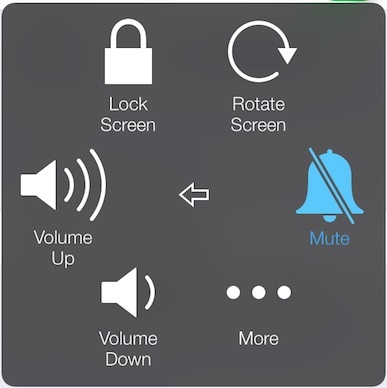
Solução 2: reinicie o dispositivo para corrigir a música que não toca no iPhone
Depois de concluir as etapas acima, você deve reiniciar o dispositivo, configurar as alterações feitas, atualizar seu dispositivo, excluir qualquer um dos aplicativos em execução em segundo plano ou liberar algum espaço consumido. Como tudo isso pode ser o motivo por trás da ocorrência de um erro relacionado ao dispositivo.
Para forçar a reinicialização do iPhone, pressione e segure o botão de suspensão e ativação do dispositivo, até que a tela fique preta, aguarde alguns segundos e pressione novamente o botão de suspensão e ativação para reiniciar o dispositivo.
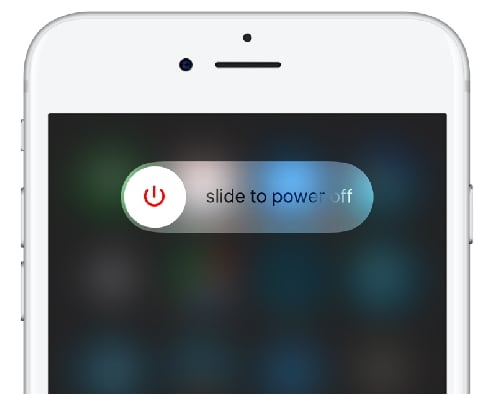
Solução 3: reinicie o aplicativo de música
O terceiro passo é reiniciar o aplicativo de música. É assim porque, às vezes, o aplicativo de música consegue sair, congelar ou consumir dados em excesso devido ao uso excessivo, que os dados extras ficam gratuitos após o processo de reinicialização.
Para isso você precisa pressionar o botão home duas vezes> deslizar o app para cima> e o app será fechado, como mostra a imagem abaixo:
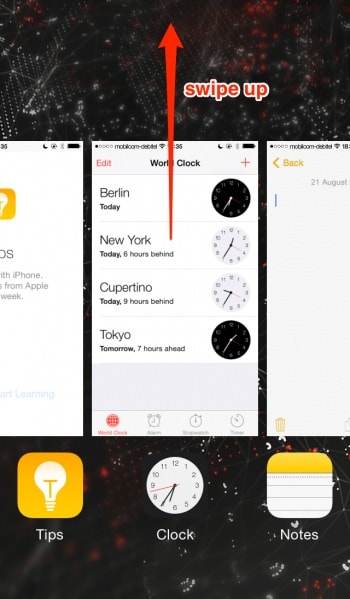
Solução 4: atualize o software iOS
A quarta solução seria atualizar o software do seu dispositivo iOS, pois a Apple continua atualizando seu software com novos recursos. A atualização do software cobrirá muitas das falhas, como bugs, problemas de sistema desconhecidos, proteção contra ataques online indesejados e muito mais.
Então, como atualizar o software iOS? Bem, para isso Vá para configurações> Geral> Selecionar atualização de software> Clique em Baixar e instalar> Digite a chave de acesso (se houver)> Concorde com os termos e condições.
A Apple lançou versões do iOS 15. Você pode conferir tudo sobre o iOS 15 e a maioria dos problemas e soluções do iOS 15 aqui.

Solução 5: problema de sincronização com o iTunes
Descobriu-se que, se você não conseguir reproduzir sua faixa de música no seu iPhone, ou algumas músicas ficarem acinzentadas, esse pode ser o problema de sincronização com o iTunes. As possíveis razões para que isso ocorra são:
- uma. Arquivos de música indisponíveis para o computador, mas de alguma forma listados na biblioteca do iTunes.
- b. O arquivo está corrompido ou modificado.
Assim, as músicas não podem ser reconhecidas pelo dispositivo. Para superar esse problema, você deve primeiro atualizar o iTunes para a versão mais recente. Em seguida, clique em Arquivo> Selecione Adicionar à biblioteca> selecione a pasta> Abra-a para começar a adicionar faixas de música. Por fim, sincronize as faixas entre seu dispositivo e o iTunes novamente.

Solução 6: Reautorize o computador
A próxima solução será atualizar a Autorização do seu dispositivo, pois às vezes o iTunes esquece que sua música está realmente autorizada. Portanto, como um processo de lembrete, você deve atualizar a Autorização.
Para atualizar a autorização, inicie o iTunes > Vá para Conta > clique em Autorização > Clique em ‘Desautorizar este computador > clique em ‘Autorizar este computador’.

Fazer isso deve resolver o problema de por que minha música não toca no problema do meu iPhone.
Solução 7: Converta o formato da música
Depois de passar pelo processo acima, se ainda houver um erro no player de música, você deverá verificar se o formato da faixa de música é suportado pelo dispositivo ou não.
Aqui está a lista de formatos de música suportados pelo iPhone:

Quer saber como converter o formato de música?
Método A: Se as músicas já estiverem na biblioteca do iTunes: então você precisa iniciar o iTunes> Clique em Editar> Selecione Preferências> Geral> Clique em ‘Configurações de importação’> Escolha o formato necessário no menu suspenso de ‘Importar usando ‘> Confirme ‘OK’> Escolha a música> Vá para ‘Arquivo’> clique em ‘converter’> Escolha ‘Criar’.
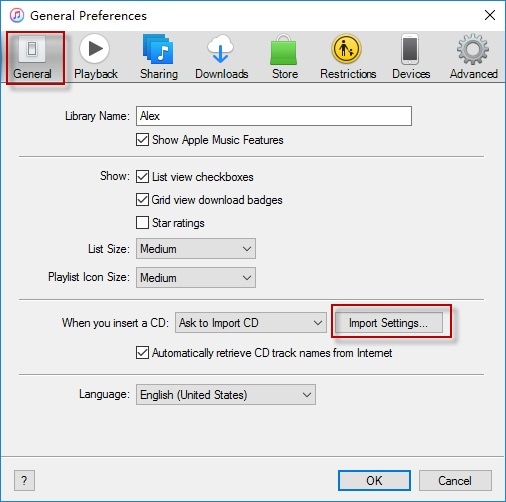
Método B: Se as músicas estiverem em uma pasta de disco: Em primeiro lugar, inicie o iTunes> Vá para Editar preferências> Geral> Configurações de importação> Escolha o formato necessário em ‘Importar usando’> clique em OK. Agora segure a tecla Shift e vá para arquivo> clique em converter> clique em ‘converter para’> Escolha a pasta que você deseja converter e finalmente confirme.
Nota: Por favor, siga as etapas com cuidado, pois a falta de uma única etapa não fornecerá o resultado desejado.

Solução 8: redefina o dispositivo
O último recurso será redefinir o dispositivo; fazer isso trará seu telefone para as configurações padrão de fábrica e corrigirá esse problema persistente. No entanto, lembre-se de que, antes de optar por esta opção, você deve fazer backup dos dados do dispositivo, seja através do iTunes ou de algum software de terceiros, como DrFoneTool – Backup do telefone (iOS).

DrFoneTool – Backup do telefone (iOS)
Faça backup seletivo dos dados do seu iPhone em poucos minutos!
- Um clique para fazer backup de todo o dispositivo iOS em seu computador.
- Permita visualizar e exportar seletivamente os contatos do seu iPhone para o seu computador.
- Sem perda de dados nos dispositivos durante a restauração.
- Funciona para todos os dispositivos iOS. Compatível com a versão mais recente do iOS.

O processo necessário para redefinir o dispositivo seria: Vá para configurações> Geral> Redefinir> Apagar todo o conteúdo e configurações> e, finalmente, confirme. Você pode saber mais sobre como redefinir o iPhone de fábrica neste post e resolva por que minha música não toca.

Eu não acho, ninguém no mundo de hoje pode imaginar a vida sem música e o iPhone é um player de música incrível. Portanto, caso você também esteja enfrentando por que meu iPhone não toca música, sabemos que será uma situação problemática. Portanto, mantendo sua preocupação em mente, abordamos as soluções no artigo mencionado acima. Siga-os passo a passo e, após cada etapa, verifique se o problema foi resolvido. Esperamos que as soluções listadas neste artigo ajudem você a nunca perder o som da música no seu dia a dia.
Artigos Mais Recentes

